 マウス
マウス
| Deskbarメニュー: | ||
| 場所: | /boot/system/preferences/Mouse | |
| 設定ファイル: | ~/config/settings/Mouse_settings |
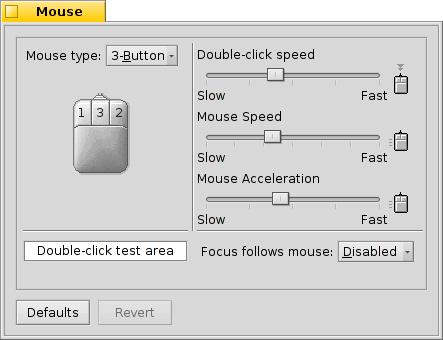
マウスの種類を1ボタン、2ボタン、3ボタンから選択してください。CTRLキーを押しながら左クリックすることで、マウスの第2(右)ボタンをシミュレートできます。第3(中央)ボタンはCTRL ALTと左クリックでシミュレートできます。中央クリックは左と右を同時にクリックすることでもシミュレートできます。これは多くが第3ボタンを持たないノートブック型で便利です。
ボタンをクリックして、ポップアップメニューから対応する新しい動作を選ぶことで、マウスの挙動を好みに変更できます。
スライダーを右に動かすことで、ダブルクリックの速度、マウスの速度と加速度が調整できます。
を有効にすると、ウィンドウをアクティブにする際のクリックが不要になります。以下の3つのモードがあります:
| マウスポインタの下のウィンドウは常に自動でアクティブになるが、最前面には出てきません。 | ||
| デスクバーかTwitcherからウィンドウを選ぶと、マウスポインタがそれに向かってスムースに移動します。 | ||
| デスクバーかTwitcherからウィンドウを選ぶと、そこにマウスポインタがすぐ移動します。 |
すべての設定は即時に反映されます。
| すべての項目をデフォルト値に戻します。 | ||
| 設定を、マウスの設定を始めた時点で有効だった設定に戻します。 |
 日本語
日本語 Français
Français Deutsch
Deutsch Italiano
Italiano Русский
Русский Español
Español Svenska
Svenska Українська
Українська 中文 [中文]
中文 [中文] Português
Português English
English